Come Creare una Storia su Facebook

Le storie di Facebook possono essere molto divertenti da creare. Ecco come puoi creare una storia sul tuo dispositivo Android e computer.

I dispositivi Android a volte fanno suggerimenti strani per parole mal scritte. So di aver inviato molti messaggi che avrebbero dovuto contenere parole abbreviate, ma che invece hanno finito per non avere senso. Questo mi ha motivato a disabilitare la funzione di correzione automatica. È un po' difficile perché a volte è utile, ma alla fine fa più male che bene.
La funzione di correzione testo delle tastiere virtuali Android come Gboard ti aiuta a digitare frasi senza errori nelle app di testo e di elaborazione delle parole. Tuttavia, questa funzione non è infallibile. A volte, non può capire nomi o parole non native o che non sono nel suo dizionario.
La sottospecialità della correzione testo, la correzione automatica, cerca ancora di correggere la parola come richiesto dal suo algoritmo sottostante. Pertanto, finisce per aggiungere silenziosamente parole errate al testo che digiti sul tuo smartphone o tablet Android.
Scopri come disattivare la funzione di correzione automatica qui sotto per prevenire eventuali errori di battitura che possono danneggiare i tuoi impegni personali e professionali. Scoprirai anche alcuni suggerimenti di esperti su come utilizzare le diverse funzionalità dello strumento di correzione testo di Android in modo che la correzione automatica ti avvantaggi davvero.
Contenuti
Che cos'è la correzione testo?
La correzione testo è una funzione integrata della maggior parte delle tastiere virtuali disponibili su Google Play per i dispositivi Android. Di default, la maggior parte degli utenti Android utilizza Gboard. Questa è la tastiera virtuale sviluppata da Google. La sua funzione di correzione testo offre le seguenti utilità:
1. Suggerimenti
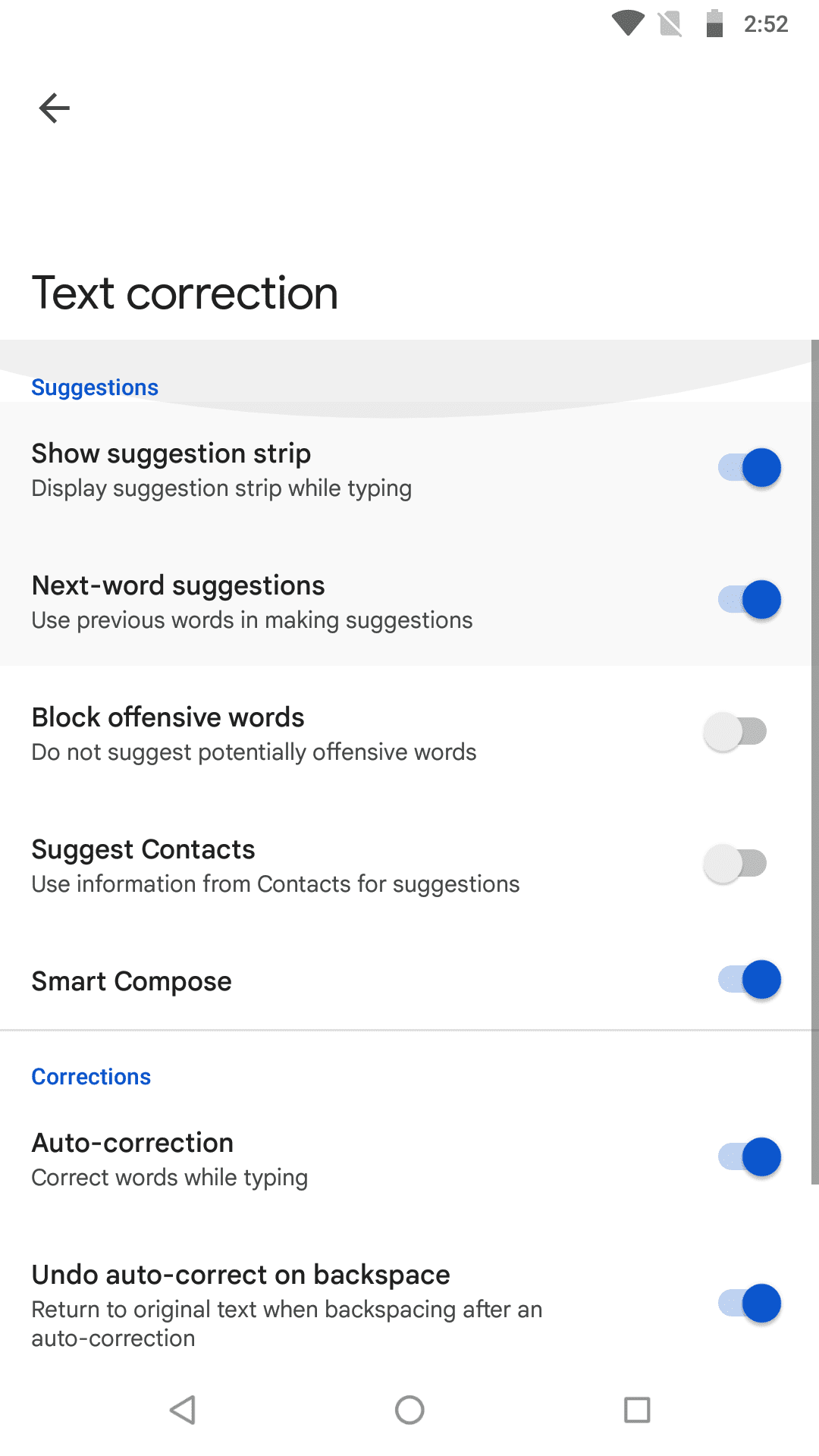
Questa funzionalità ti dice principalmente cosa digitare dopo. C'è un algoritmo di apprendimento automatico dietro il programma Gboard che impara dai tuoi input e offre parole, contatti, nomi suggeriti, ecc. Nel modulo Suggerimenti, hai le seguenti opzioni. Puoi disabilitare o abilitare ciascuna di queste da Sistema > Lingue e input > Tastiera virtuale > Gboard > Correzione testo.
2. Correzioni
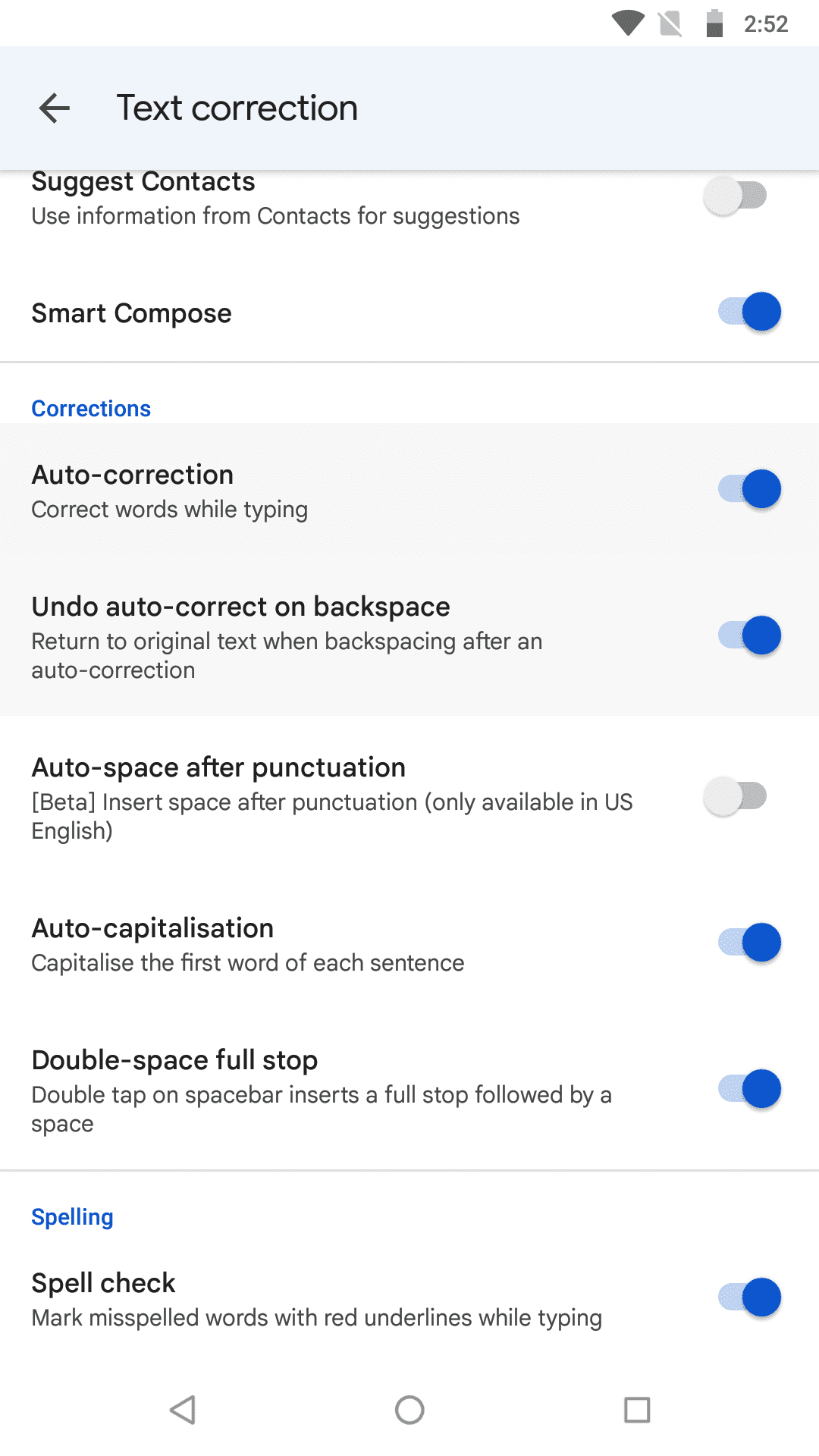
Questo è il modulo in cui puoi ottenere le funzionalità di correzione automatica insieme ad alcune altre assistenze alla digitazione utili. Su un dispositivo Android 8 stock, ottieni le seguenti caratteristiche sotto il menu Correzioni:
Il modo migliore per godere al massimo i benefici della correzione automatica è attivare tutte le sottosezioni delle Correzioni. Poi, monitora attentamente il contenuto mentre digiti in un'app di messaggistica o in un'app di email. Se vedi input errati da parte della funzione di correzione automatica, basta toccare il backspace per cancellare la parola suggerita automaticamente.
A volte, la funzione di correzione automatica di Gboard può suggerire ripetutamente input indesiderati mentre digiti testo che non è nel suo dizionario. In tali casi, potresti voler imparare a disattivare la correzione automatica per fermare tale fastidio.
3. Ortografia
La funzione di Ortografia offre semplicemente un servizio di controllo ortografico evidenziando le parole scritte male o parole che non sono nel dizionario di Gboard.
Come disattivare la correzione automatica nelle impostazioni di Android 8
Quando utilizzi il tuo dispositivo Android 8 Oreo, ecco come disattivare la correzione automatica su Android:
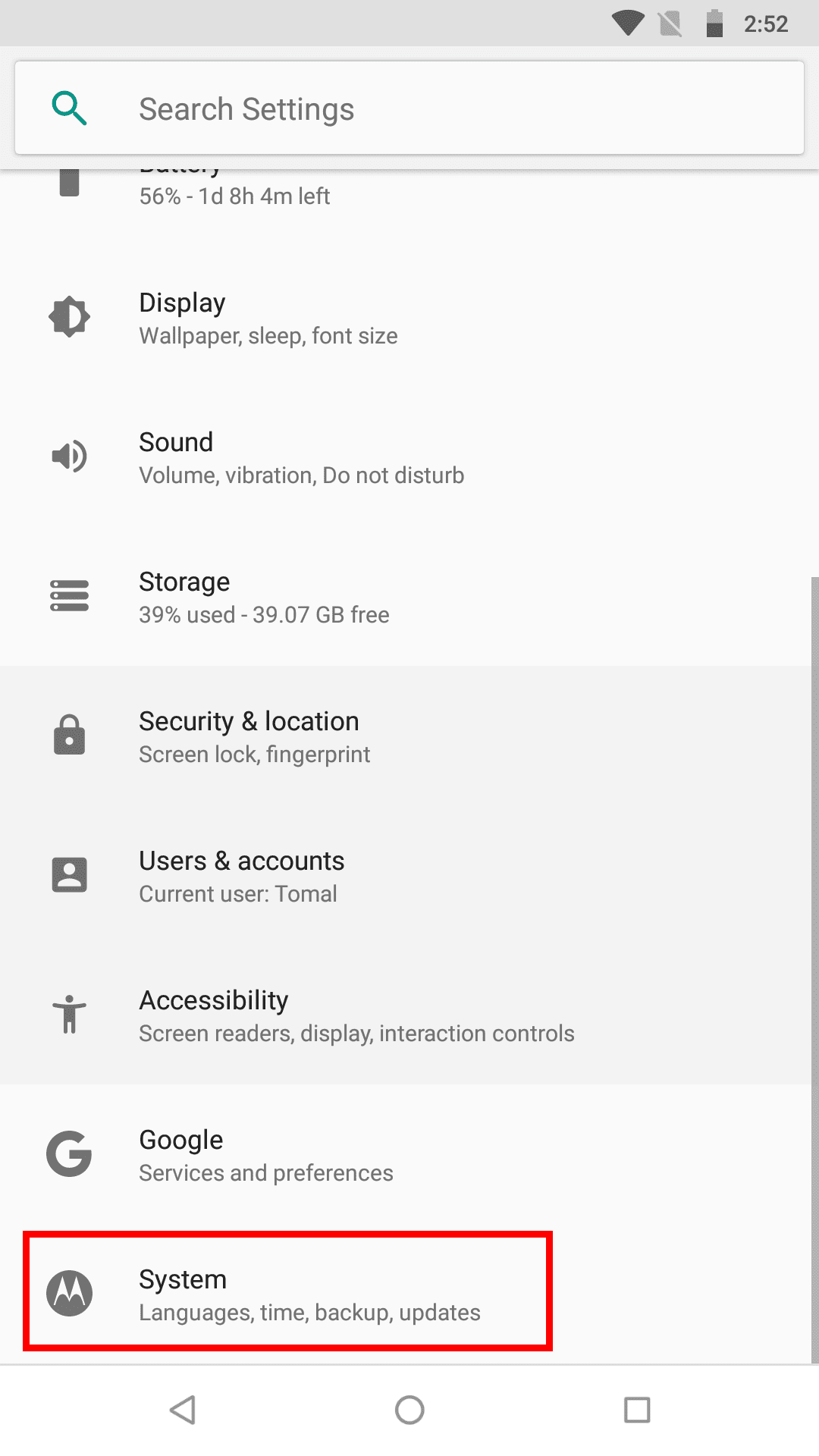
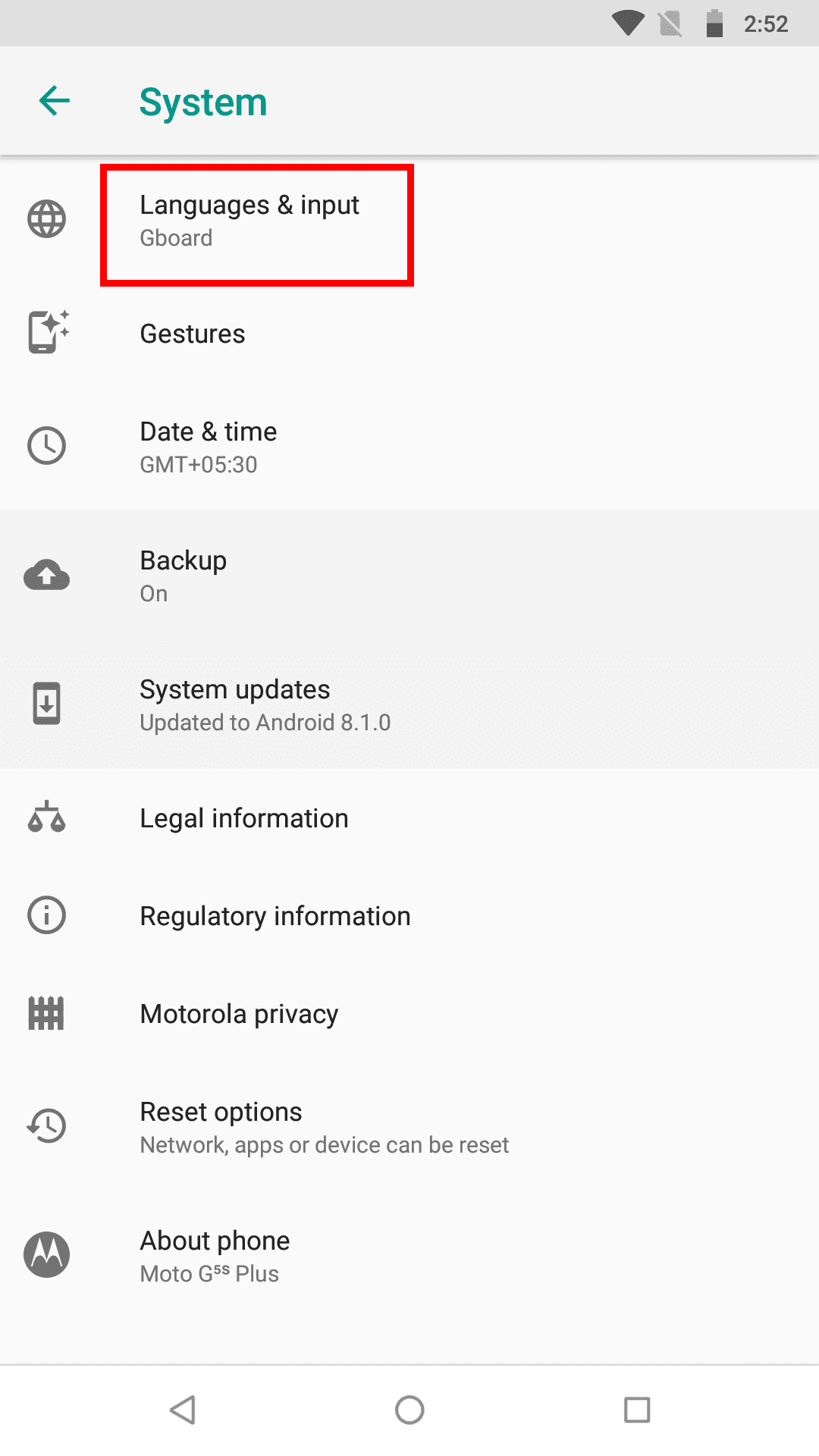
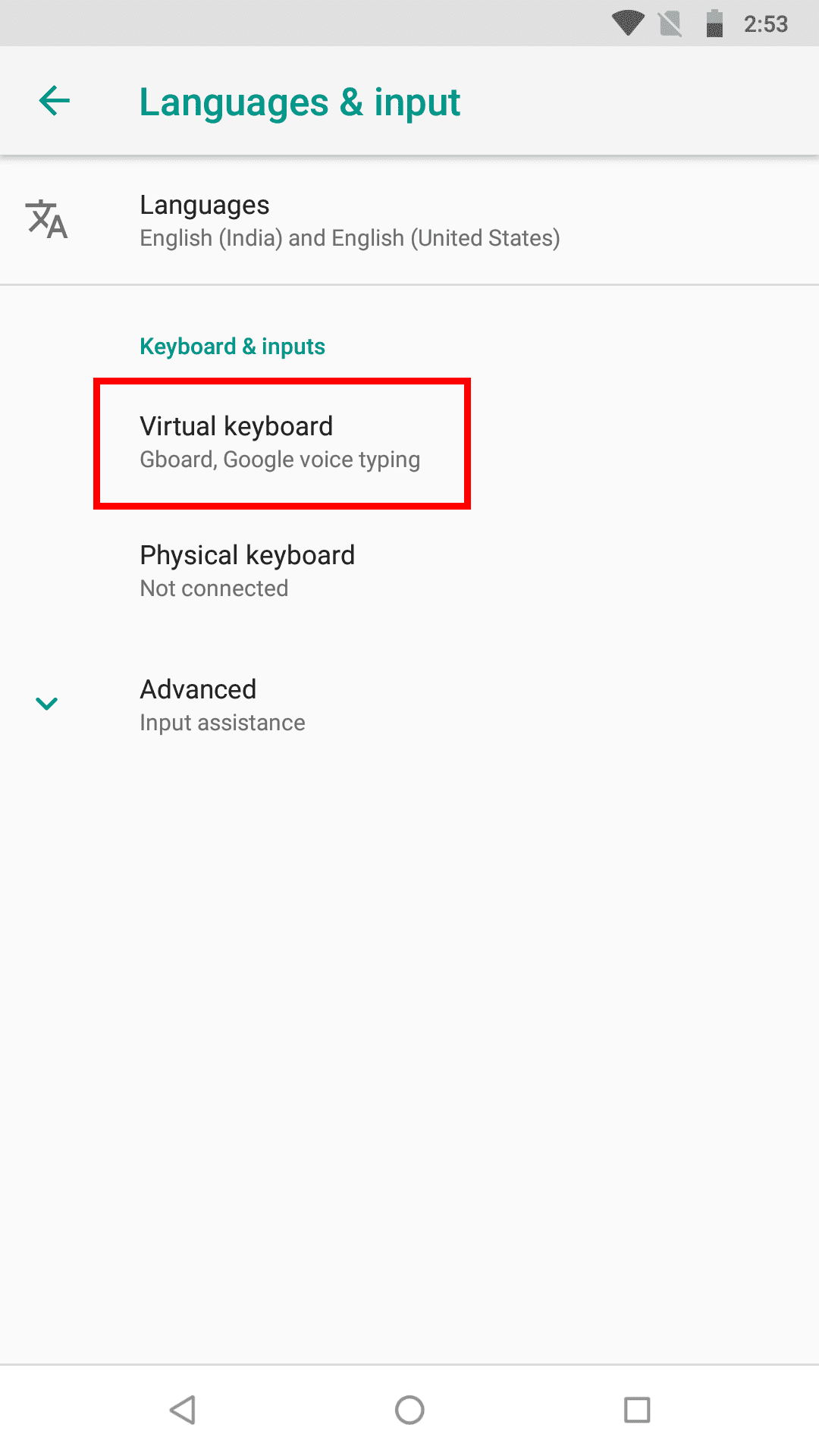
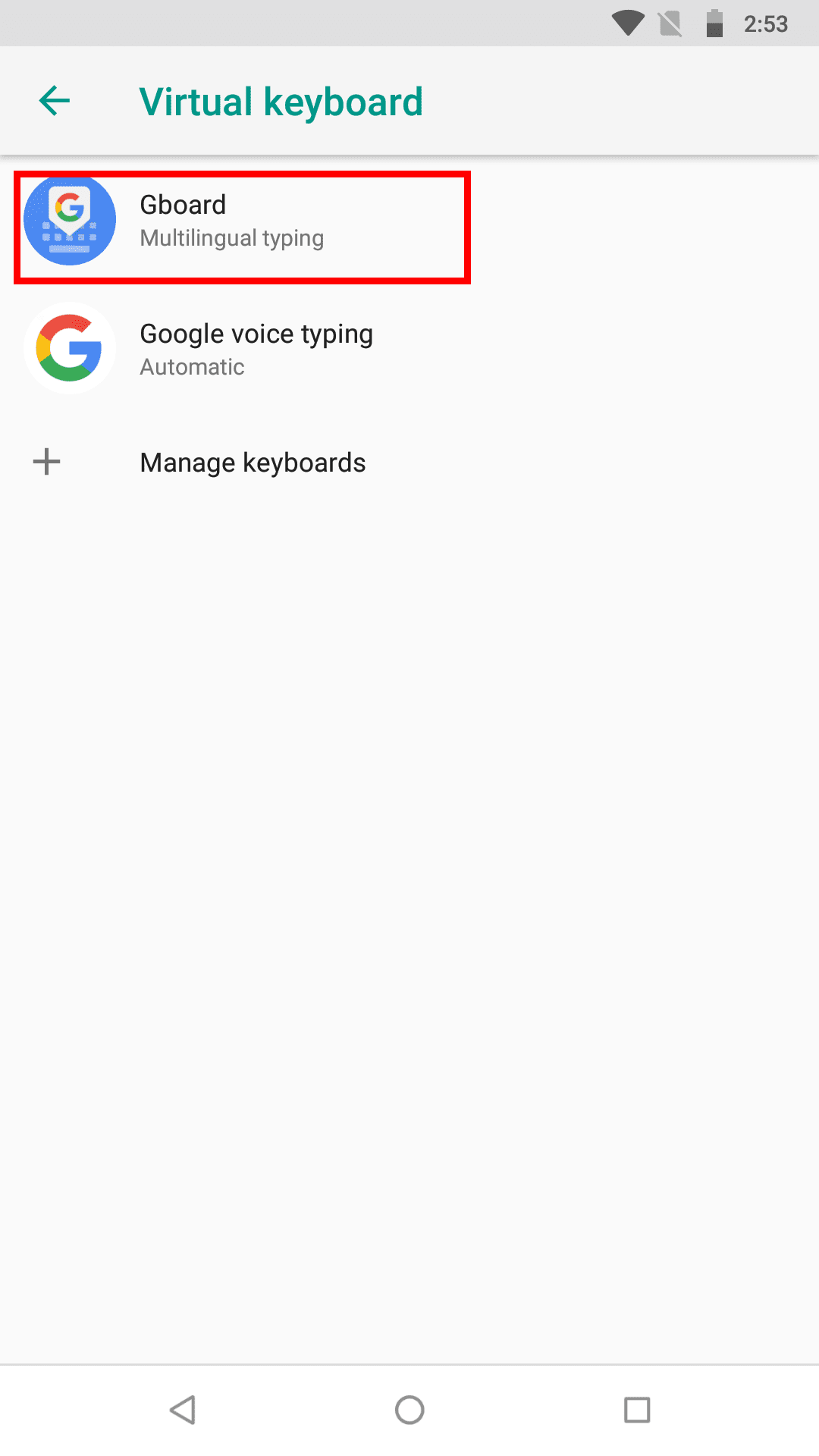
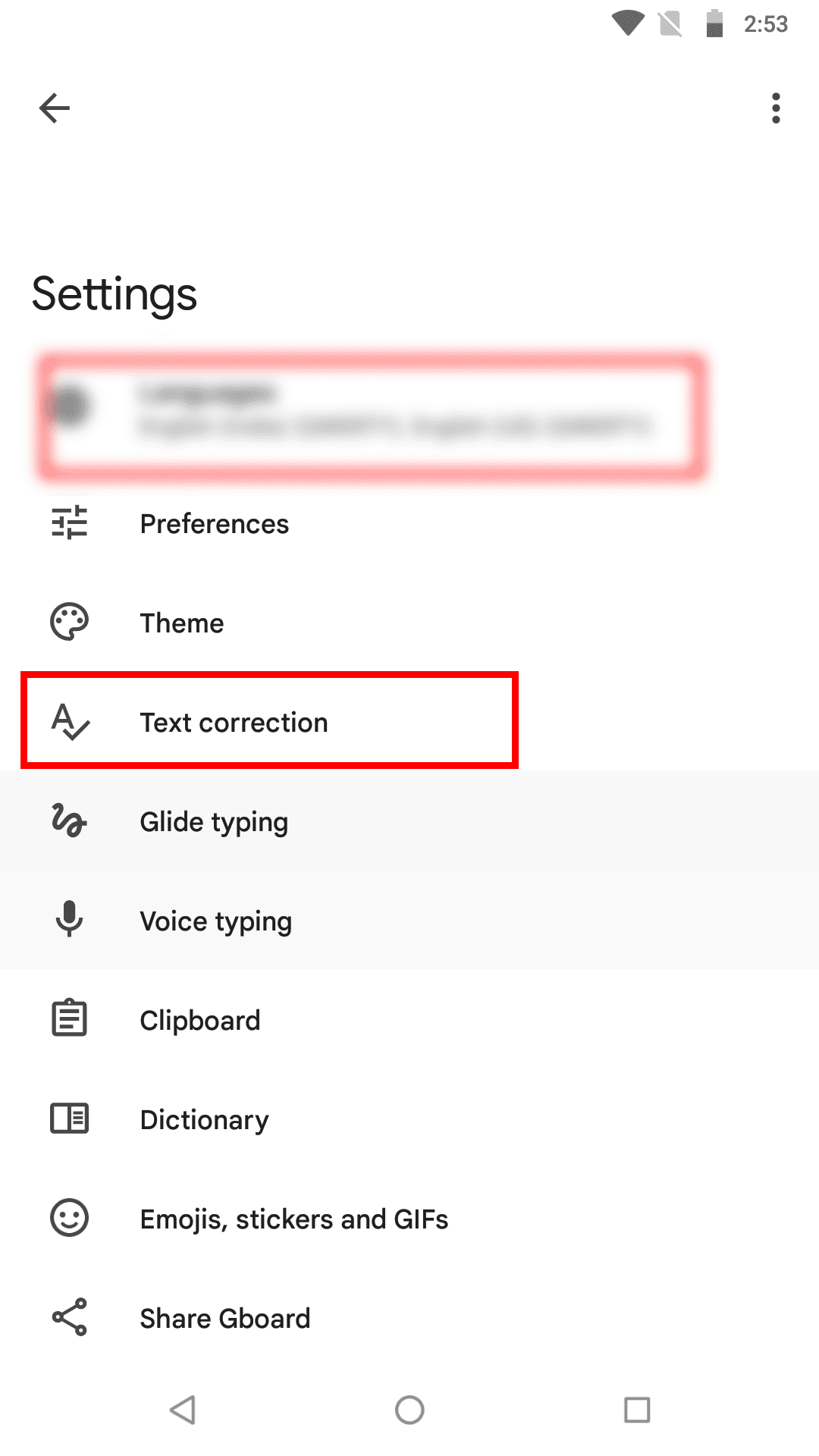
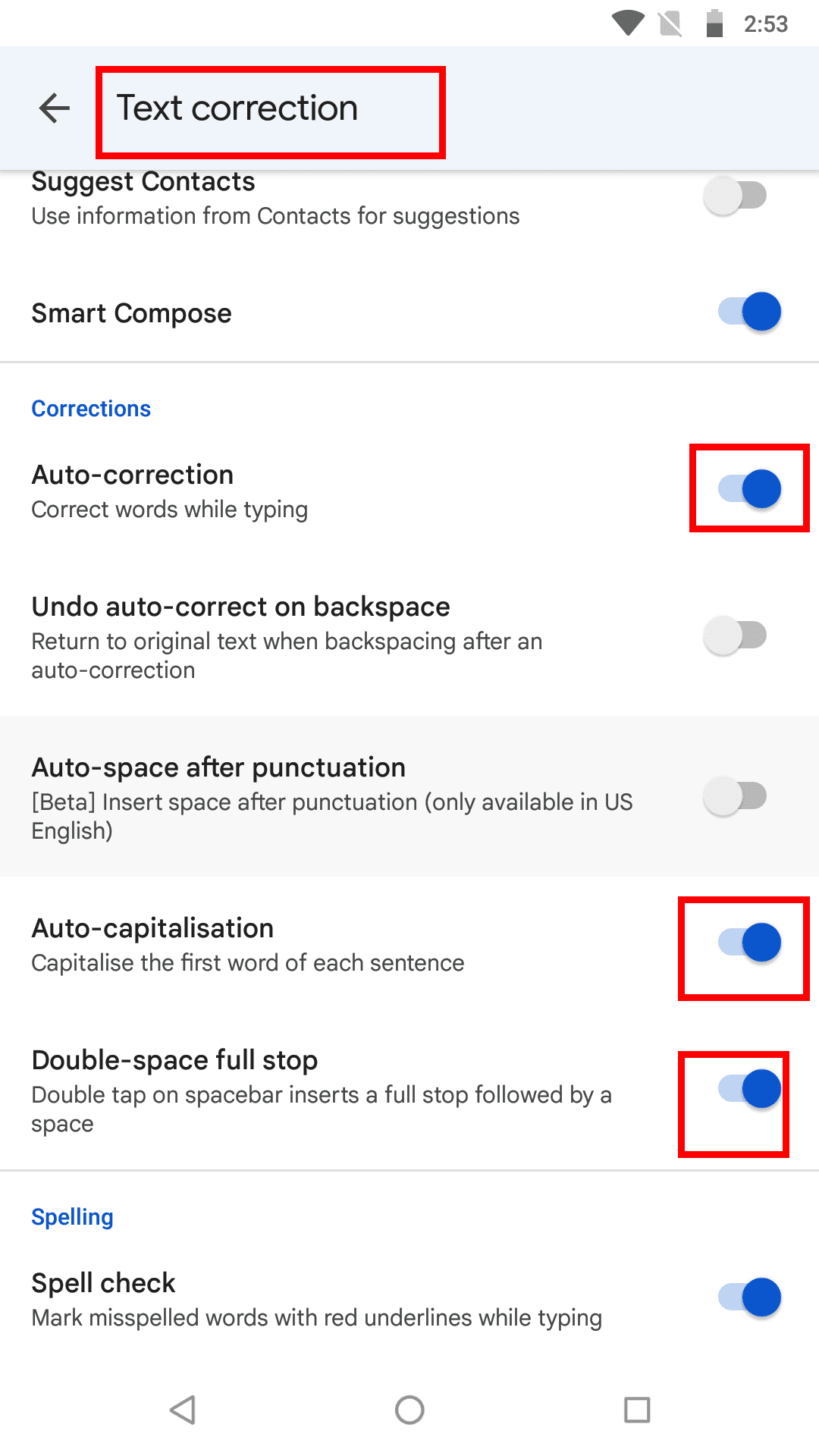
Lettura consigliata: Android 11 – Come disattivare la correzione automatica
Come disattivare la correzione automatica su Android 8 da Gboard
Se desideri mantenere attiva la funzione di correzione automatica per la maggior parte del tempo, puoi disabilitarla in tempo reale quando la funzione ti infastidisce. Per farlo, non è necessario seguire tutti i passaggi completi indicati sopra. Prova semplicemente questo passaggio rapido mentre digiti qualsiasi cosa su Gboard e la funzione di correzione automatica non ti sta aiutando:
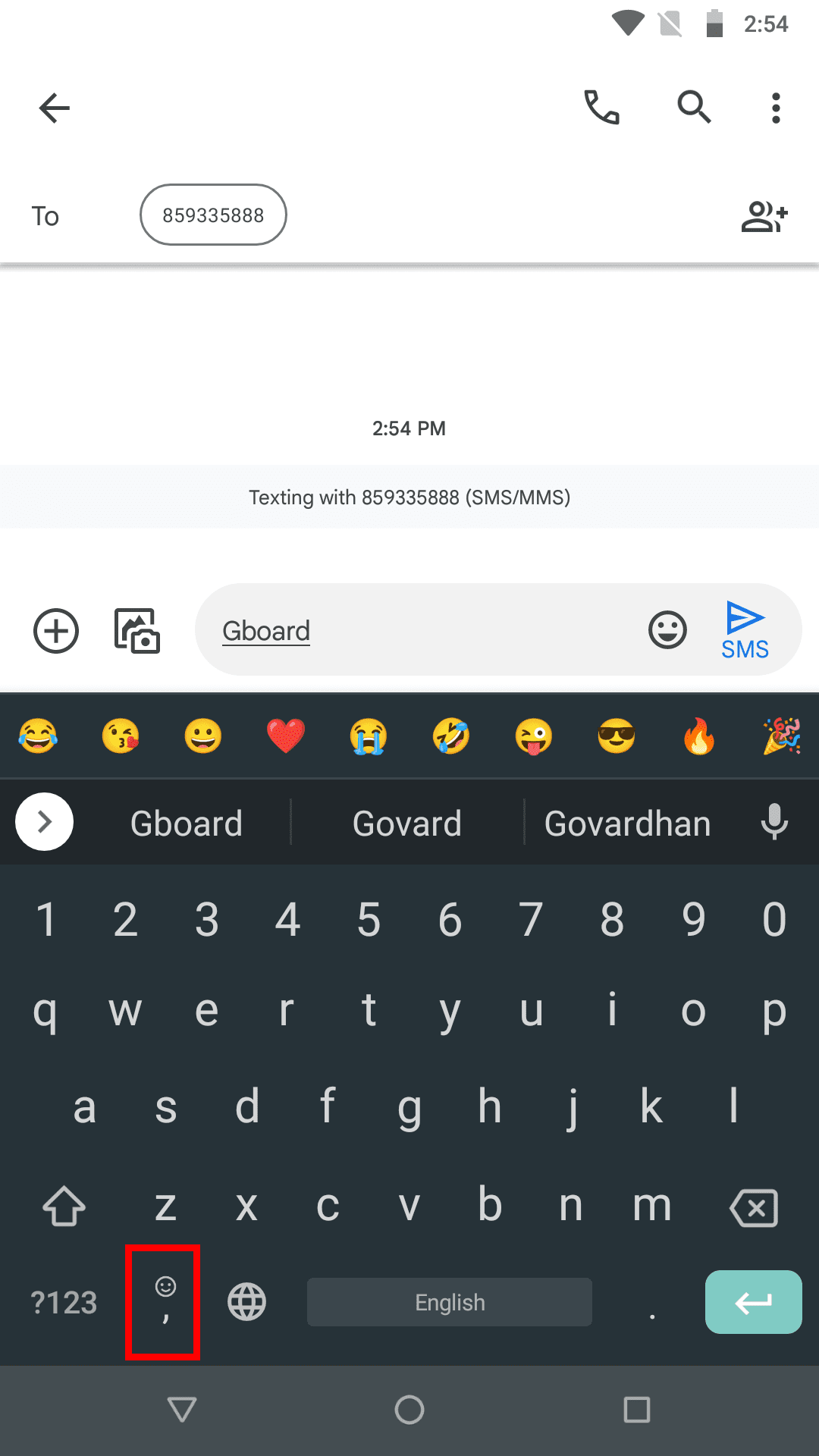
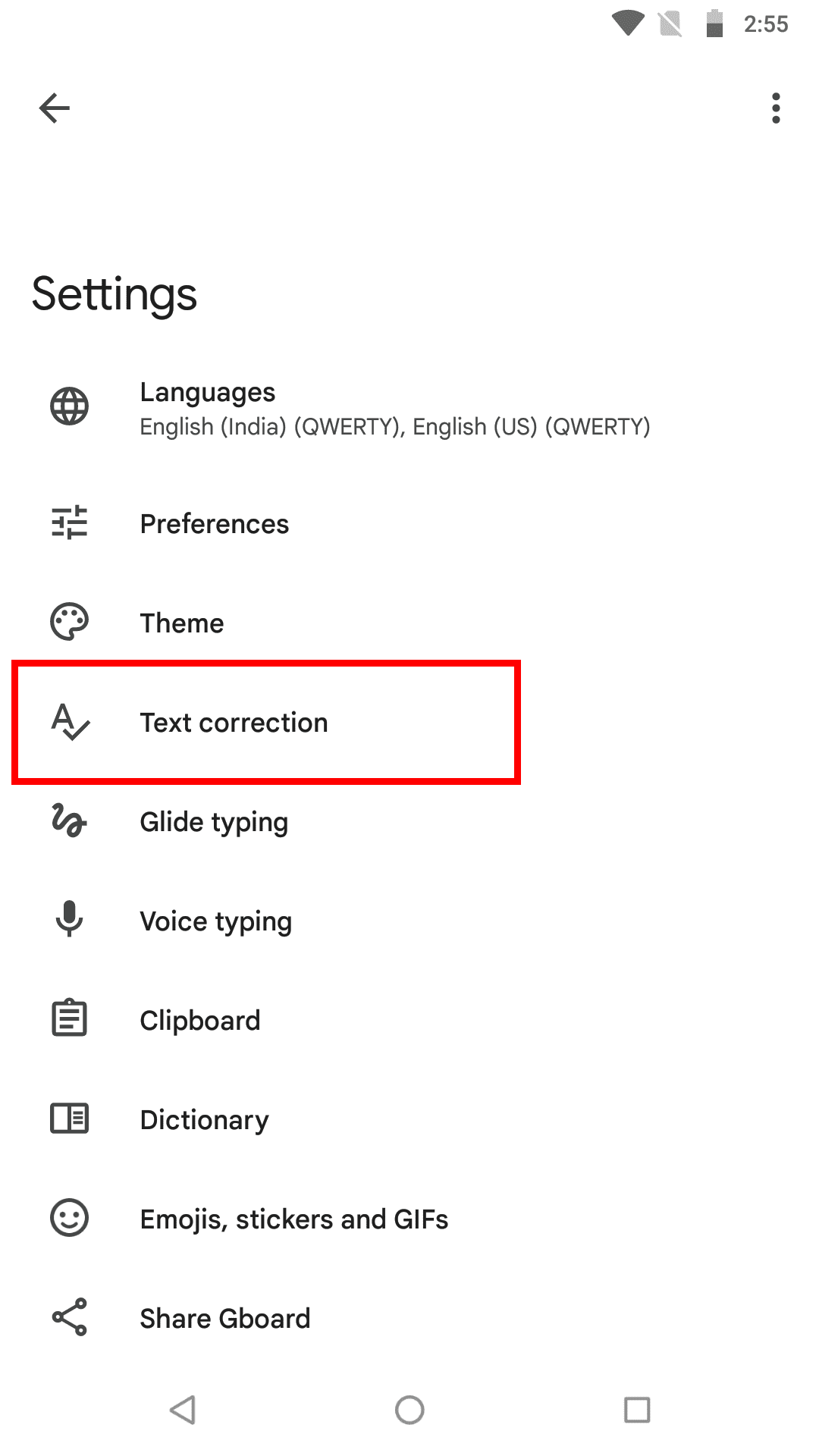
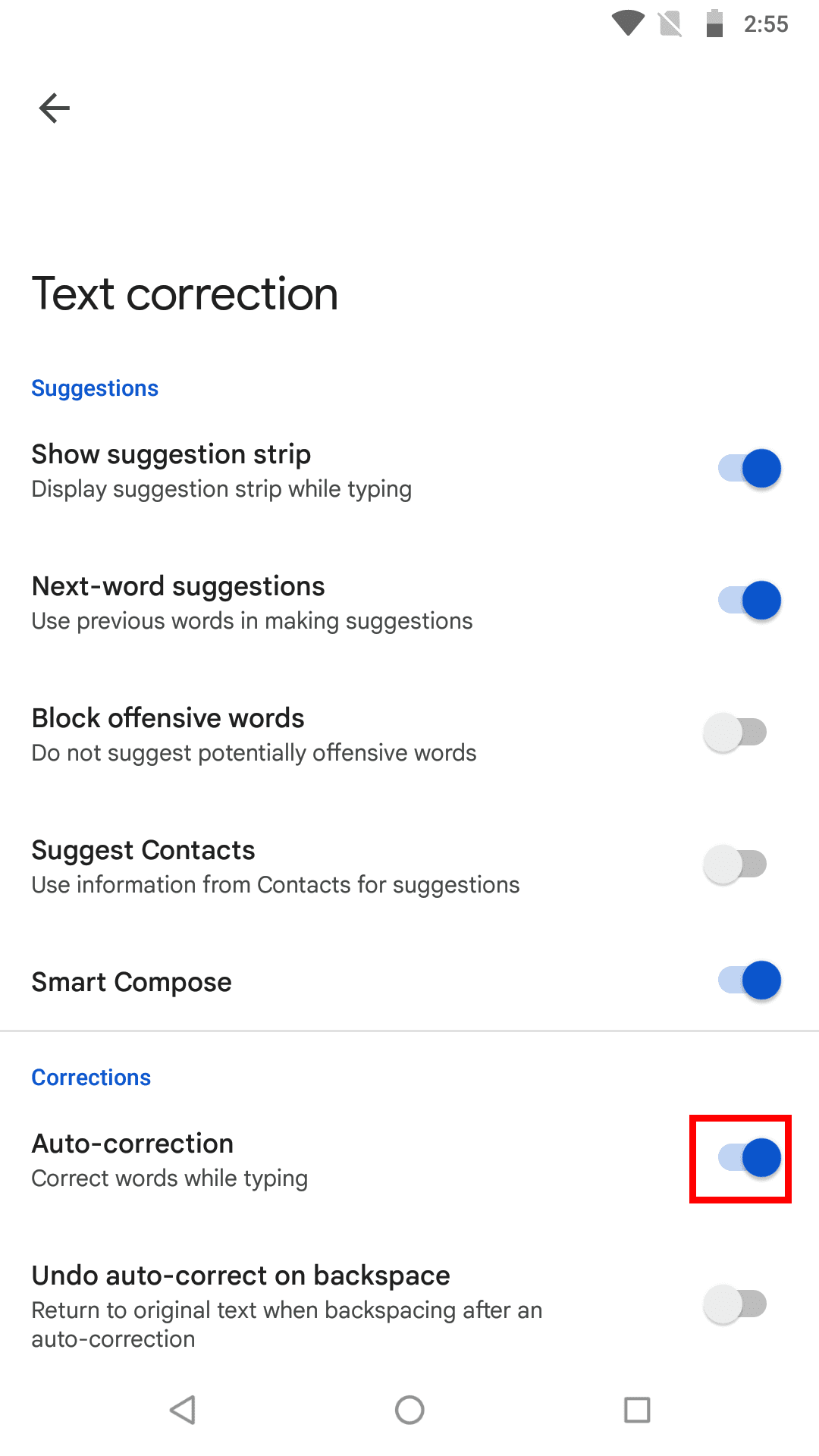
Come disattivare la correzione automatica su Android 8: Parole finali
La correzione automatica è una funzione conveniente se digiti velocemente su una tastiera virtuale Android quando scrivi email, messaggi di testo, commenti su Facebook, testi WhatsApp, ecc. Tuttavia, spesso presenta correzioni divertenti che potrebbero creare una cattiva impressione su chi riceve il messaggio.
Se digiti attentamente e preferisci scrivere tu stesso le parole senza l'aiuto della correzione automatica, allora devi seguire i metodi sopra sul tuo dispositivo Android per disattivare la correzione automatica. Se ho dimenticato qualche metodo per disattivare la correzione automatica su Android 8 Oreo, non esitare a menzionare il metodo nella casella dei commenti qui sotto.
Prossimo, SwiftKey: Come abilitare o disabilitare la correzione automatica.
Le storie di Facebook possono essere molto divertenti da creare. Ecco come puoi creare una storia sul tuo dispositivo Android e computer.
Ci sono così tante fantastiche app su Google Play che non puoi fare a meno di iscriverti. Dopo un po
Gli annunci possono essere utili poiché ti informano su offerte e servizi di cui potresti avere bisogno. Ma possono anche diventare ingombranti e fastidiosi. Scopri come configurare il Blocco degli Annunci su Opera per Android con questi semplici passaggi.
Un tutorial che mostra due soluzioni su come impedire permanentemente l
Scopri come abilitare il Blocco degli Annunci sul tuo dispositivo Android e ottenere il massimo dalle opzioni contro gli annunci invasivi nel browser Kiwi.
Questo tutorial ti mostra come inoltrare un messaggio di testo da un dispositivo Android utilizzando l
Quando apri una homepage su qualsiasi browser, vuoi vedere ciò che ti piace. Quando inizi a usare un browser diverso, vuoi configurarlo secondo le tue preferenze. Imposta una homepage personalizzata in Firefox per Android seguendo questi passaggi dettagliati e scopri quanto è veloce e semplice farlo.
Scopri i passaggi da seguire per disattivare Google Assistant e ottenere un po
Cambia il motore di ricerca predefinito su Opera per Android e goditi le tue opzioni preferite. Scopri il modo più veloce. Cambia il motore di ricerca predefinito che il browser Opera per Android utilizza con questi semplici passaggi.
Quando configuri la modalità scura per Android, ottieni un tema più facile per gli occhi. Se devi guardare il tuo telefono in un ambiente oscuro, probabilmente dovrai distogliere lo sguardo perché la modalità chiara fa male agli occhi. Risparmia energia utilizzando la modalità scura nel browser Opera per Android e scopri come configurare la modalità scura.
Scopri i passaggi testati per visualizzare la cronologia delle riproduzioni su Spotify per il lettore web, Android e Windows app.
Se imposti uno schermo di blocco sul tuo dispositivo Android, lo schermo di inserimento del PIN presenterà un pulsante di Chiamata di Emergenza verso il fondo dello schermo.
È difficile non riconoscere la popolarità di Fitbit, poiché l
Abilitando la Percentuale della Batteria sul tuo telefono Android, saprai quanto è rimasta. Ecco il modo semplice per attivarla.
Stai esaurendo lo spazio sul tuo dispositivo Android? Risolvi il problema con questi consigli pratici facilmente applicabili.
Hai bisogno di vedere quanto spazio occupano le canzoni di Spotify? Ecco i passaggi da seguire per Android e Windows.
Fornisco un elenco di cose che puoi provare se il tuo dispositivo Android sembra riavviarsi casualmente senza un apparente motivo.
La serie Samsung Galaxy Z Fold è stata in prima linea nella rivoluzione degli smartphone pieghevoli, offrendo agli utenti un mix unico di innovazione e funzionalità.
Scopri come disattivare l
Le storie di Facebook possono essere molto divertenti da creare. Ecco come puoi creare una storia sul tuo dispositivo Android e computer.
Scopri come disabilitare i fastidiosi video in riproduzione automatica in Google Chrome e Mozilla Firefox con questo tutorial.
Risolvi un problema in cui il Samsung Galaxy Tab A è bloccato su uno schermo nero e non si accende.
Leggi ora per scoprire come eliminare musica e video da Amazon Fire e tablet Fire HD per liberare spazio, eliminare ingombri o migliorare le prestazioni.
Stai cercando di aggiungere o rimuovere account email sul tuo tablet Fire? La nostra guida completa ti guiderà attraverso il processo passo dopo passo, rendendo veloce e facile la gestione dei tuoi account email sul tuo dispositivo preferito. Non perdere questo tutorial imperdibile!
Un tutorial che mostra due soluzioni su come impedire permanentemente l
Questo tutorial ti mostra come inoltrare un messaggio di testo da un dispositivo Android utilizzando l
Come abilitare o disabilitare le funzionalità di correzione ortografica nel sistema operativo Android.
Ti stai chiedendo se puoi usare quel caricabatteria di un altro dispositivo con il tuo telefono o tablet? Questo post informativo ha alcune risposte per te.
Quando Samsung ha presentato la sua nuova linea di tablet flagship, c’era molto da essere entusiasti. Non solo il Galaxy Tab S9 e S9+ offrono gli aggiornamenti previsti, ma Samsung ha anche introdotto il Galaxy Tab S9 Ultra.





















